Pregunta
Problema: ¿Cómo solucionar el error de instalación de la aplicación 0xC00CE224 en Windows?
Hola. He intentado descargar una aplicación de Microsoft Store pero recibo un error 0xC00CE224. Cualquier sugerencia sobre cómo solucionar esto sería apreciada.
Respuesta resuelta
Microsoft Store es una plataforma de distribución digital donde las personas pueden descargar varias aplicaciones. Es una aplicación muy conveniente que permite a los usuarios instalar y actualizar programas al mismo tiempo. Las aplicaciones que aparecen en la lista deben pasar por un extenso proceso de revisión para que los usuarios de Windows finalmente tengan un lugar donde puedan instalar aplicaciones de manera segura y no preocuparse por PUP (programa potencialmente no deseado).[1] e infecciones de malware.
Sin embargo, la tienda se lanzó no hace mucho tiempo, para Windows 8, y los usuarios continúan teniendo problemas con ella. Recientemente, los usuarios comenzaron a experimentar el error de instalación de la aplicación 0xC00CE224. Por lo general, la tienda de Windows funciona mal debido a problemas de caché, servicios de Windows, etc.
Si tiene problemas al intentar instalar aplicaciones desde la Tienda Windows, lo primero que debe intentar es cerrar sesión en su cuenta y luego iniciar sesión nuevamente. Lamentablemente, esta acción soluciona el problema para una pequeña cantidad de personas, por lo que es posible que deba aplicar métodos de solución de problemas más complicados.
En esta guía, encontrará 9 pasos que podrían solucionar el error de instalación de la aplicación 0xC00CE224 en Windows. Aprenderá a usar el solucionador de problemas incorporado y a reparar manualmente las causas comunes del error. Si desea evitar pasar por la guía, puede utilizar una herramienta de mantenimiento como ReimagenLavadora Mac X9 eso puede ahorrar mucho tiempo. Este potente software puede solucionar problemas comunes de Windows, como errores del sistema, archivos dañados, BSOD,[2] y registro[3] cuestiones.
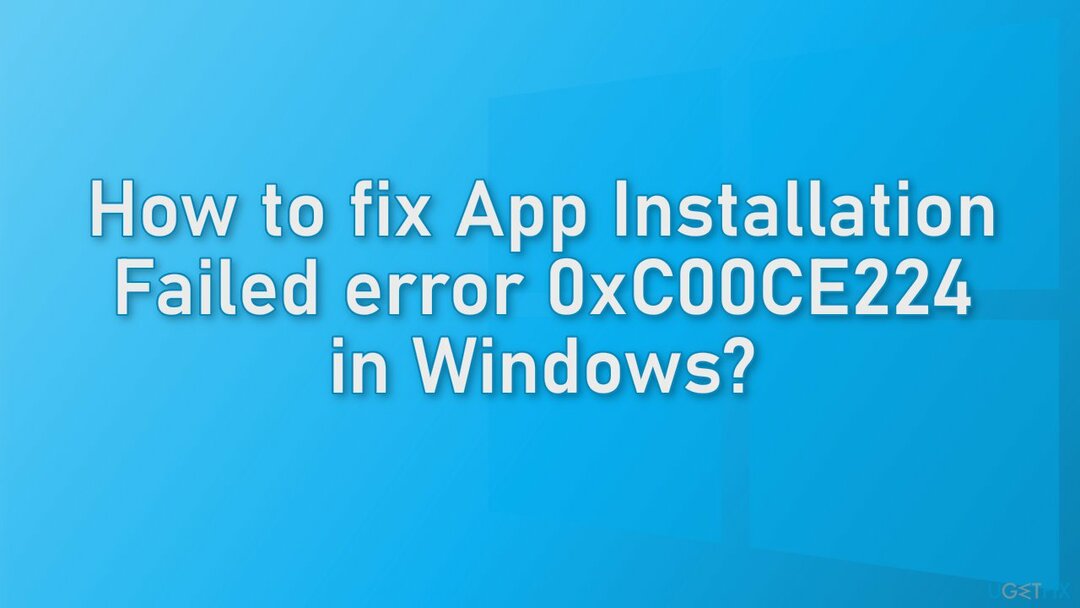
Solución 1. Instalar actualizaciones de Windows
Para reparar el sistema dañado, debe comprar la versión con licencia de Reimagen Reimagen.
- Tipo Actualizaciones en Windows busca y presiona Ingresar
- En la nueva ventana, haga clic en Buscar actualizaciones
- Instale todo lo disponible (incluyendo actualizaciones opcionales)
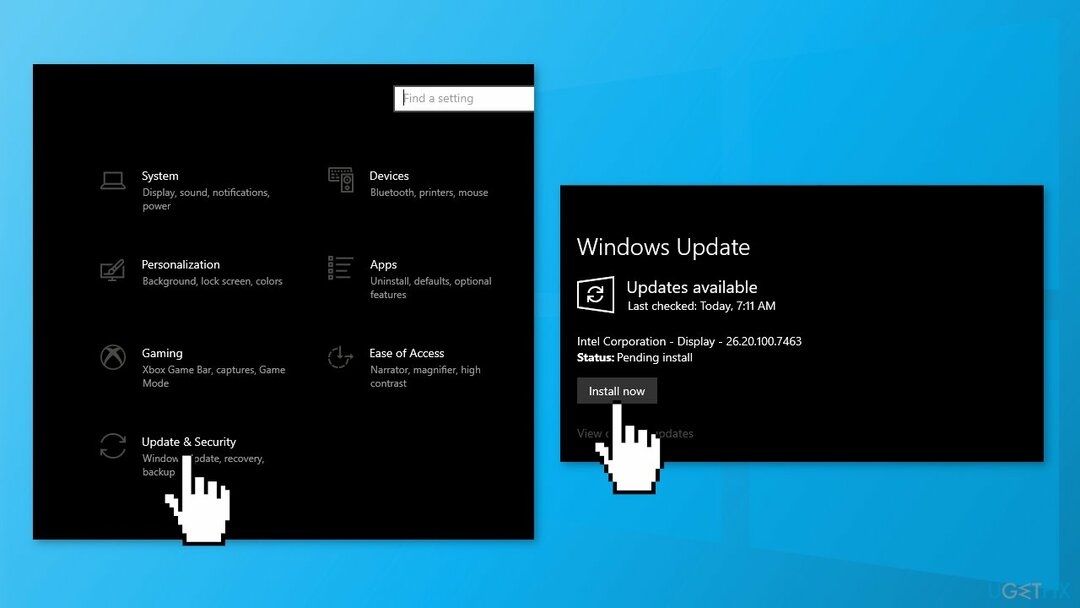
- Reiniciar tu sistema
Solución 2. Actualizar aplicaciones de la tienda
Para reparar el sistema dañado, debe comprar la versión con licencia de Reimagen Reimagen.
- Abre el Tienda de Microsoft
- Seleccione Más, ir a Descargas y actualizaciones y presiona Obtener actualizaciones
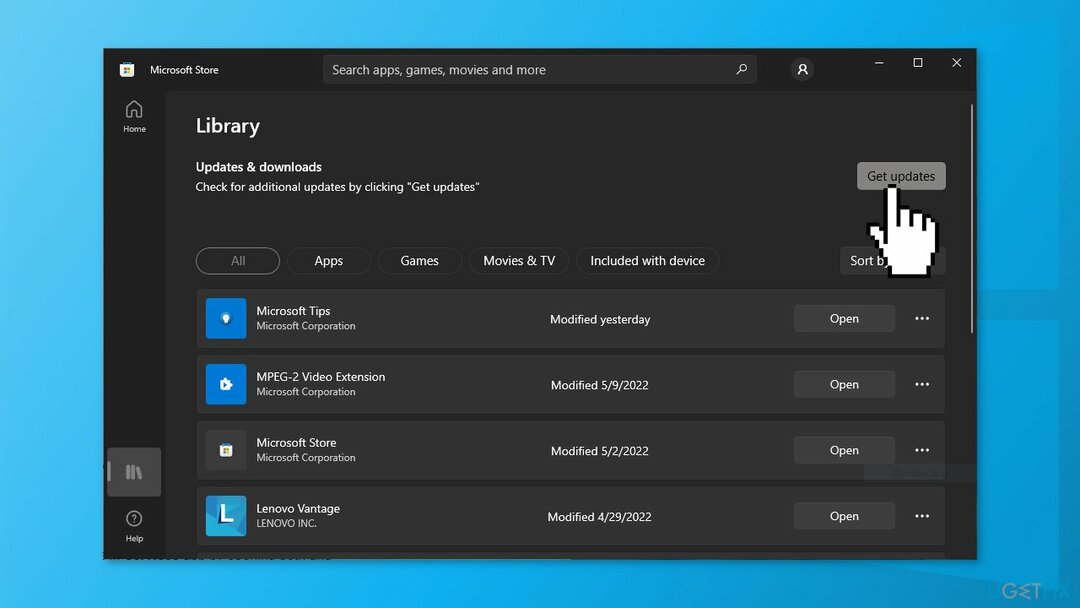
Solución 3. Eliminar la carpeta "Descargar"
Para reparar el sistema dañado, debe comprar la versión con licencia de Reimagen Reimagen.
- Tipo Servicios en el cuadro de búsqueda, ejecute la aplicación Servicios como administrador, abierto Servicio de actualización de Windows y Servicio de Transferencia Inteligente de Fondo y Detenerse a ellos
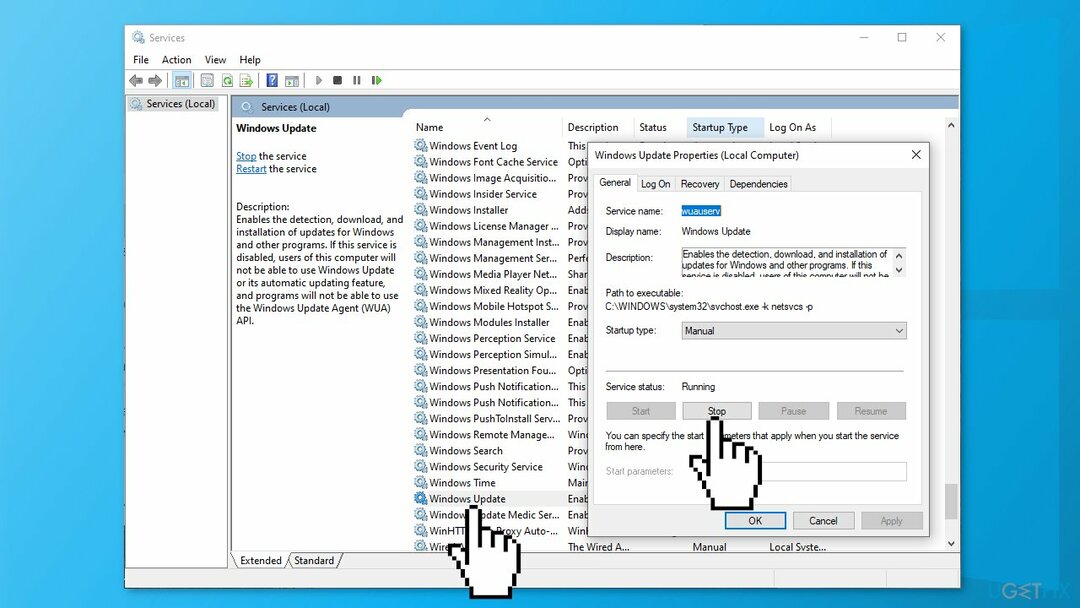
- Presionar Tecla de Windows + R, copiar y pegar C:\\Windows\\Distribución de software\\ presione el Ingresar botón
Abre el Descargar carpeta, seleccione y elimine todos los archivos
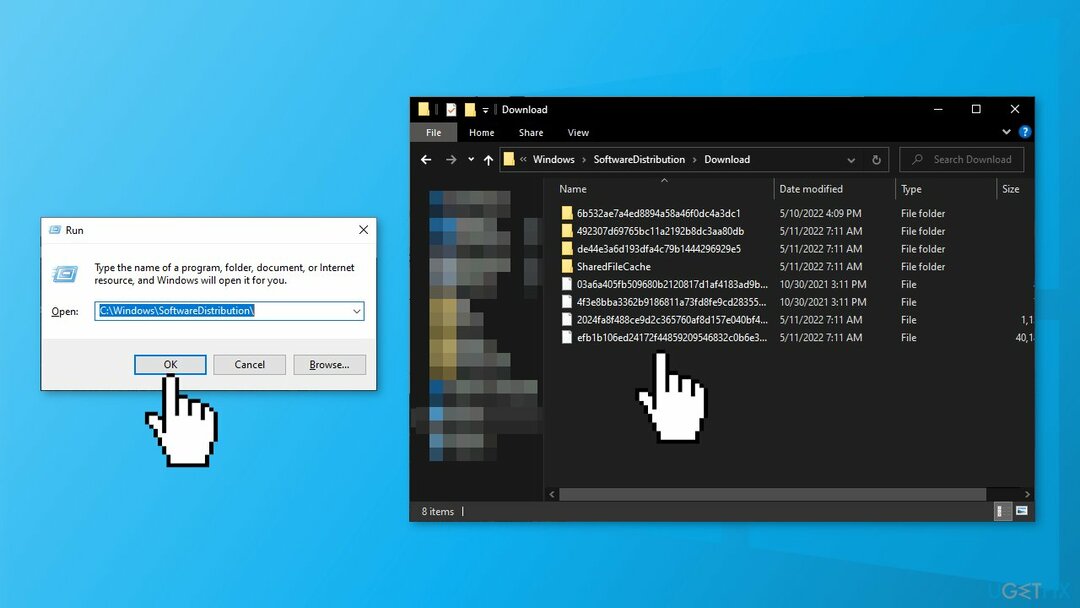
- Reiniciar actualizacion de Windows y Transferencia inteligente de fondo servicios en Servicios aplicación abriendo ambas y eligiendo Comienzo
Solución 4. Ejecute el Solucionador de problemas de aplicaciones de la Tienda Windows
Para reparar el sistema dañado, debe comprar la versión con licencia de Reimagen Reimagen.
Un solucionador de problemas es una herramienta que podría ayudarlo a resolver varios problemas en su PC con Windows.
- Tipo Solucionar problemas en Windows busca y presiona Ingresar
- Hacer clic Solucionadores de problemas adicionales si no puede verlos en la lista
- Desplácese hacia abajo para encontrar Aplicaciones de la Tienda Windows
- Haga clic y seleccione Ejecute el solucionador de problemas
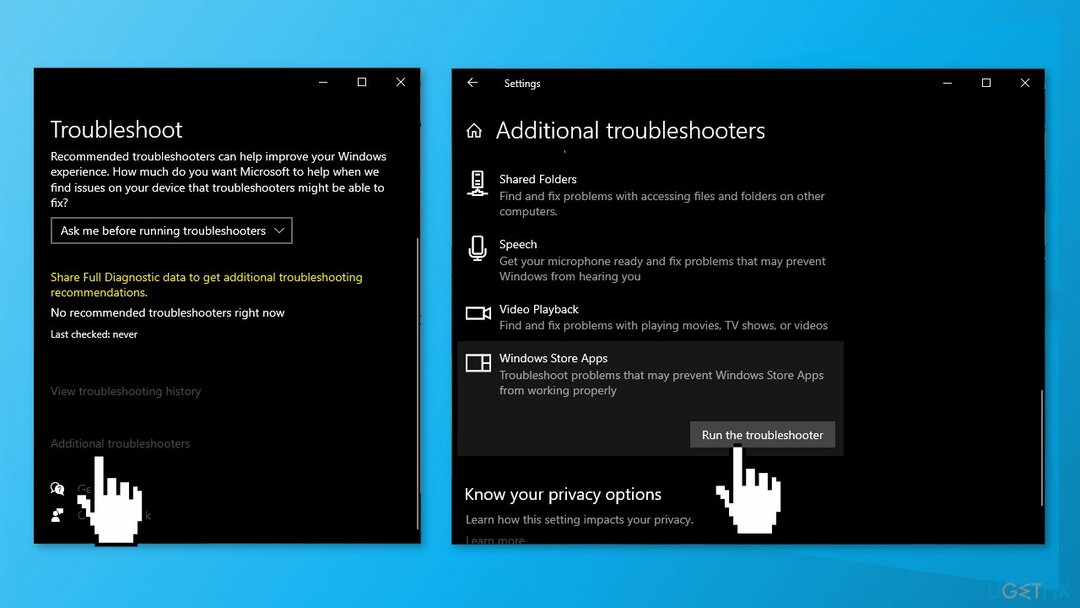
- Espere hasta que termine el escaneo y se apliquen las correcciones sugeridas
Solución 5. Restablecer tienda de Microsoft
Para reparar el sistema dañado, debe comprar la versión con licencia de Reimagen Reimagen.
- Presionar Teclas Windows + I para mostrar la configuración de Windows
- Ir a aplicaciones y haga clic en Aplicaciones y características
- Buscar Tienda de Microsoft en la barra de búsqueda
- Clickea en el Opciones avanzadas y presiona Reiniciar
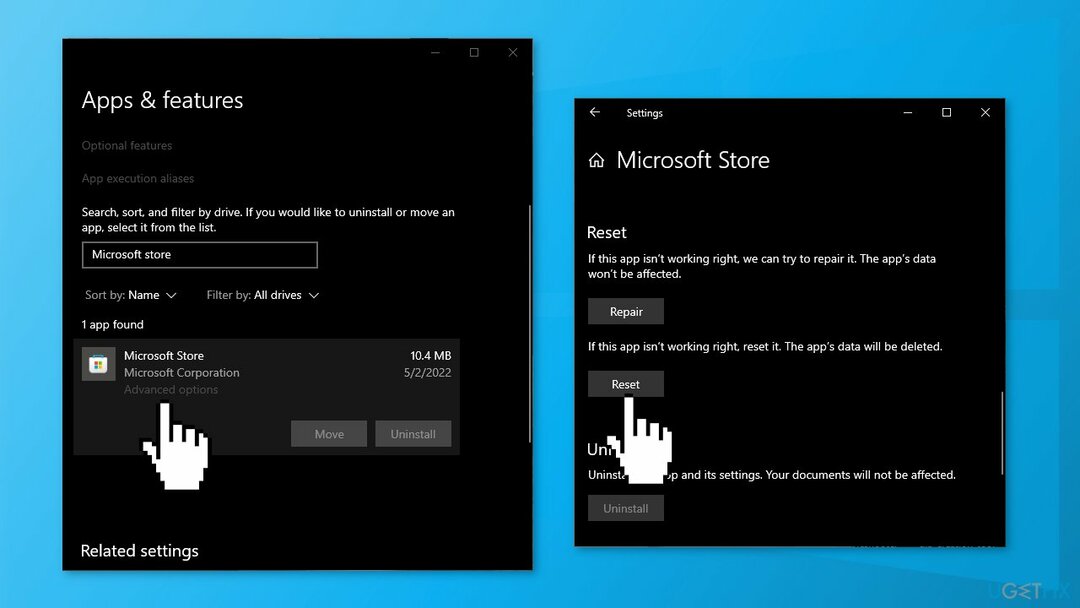
Solución 6. Vuelva a registrar Microsoft Store
Para reparar el sistema dañado, debe comprar la versión con licencia de Reimagen Reimagen.
- Tipo cmd en la búsqueda, elija el símbolo del sistema y haga clic en Ejecutar como administrador
- Copie y pegue el siguiente comando y haga clic en Ingresar:
powershell -ExecutionPolicy Add-AppxPackage sin restricciones -DisableDevelopmentMode -Register $Env: SystemRoot\\WinStore\\AppxManifest.xml
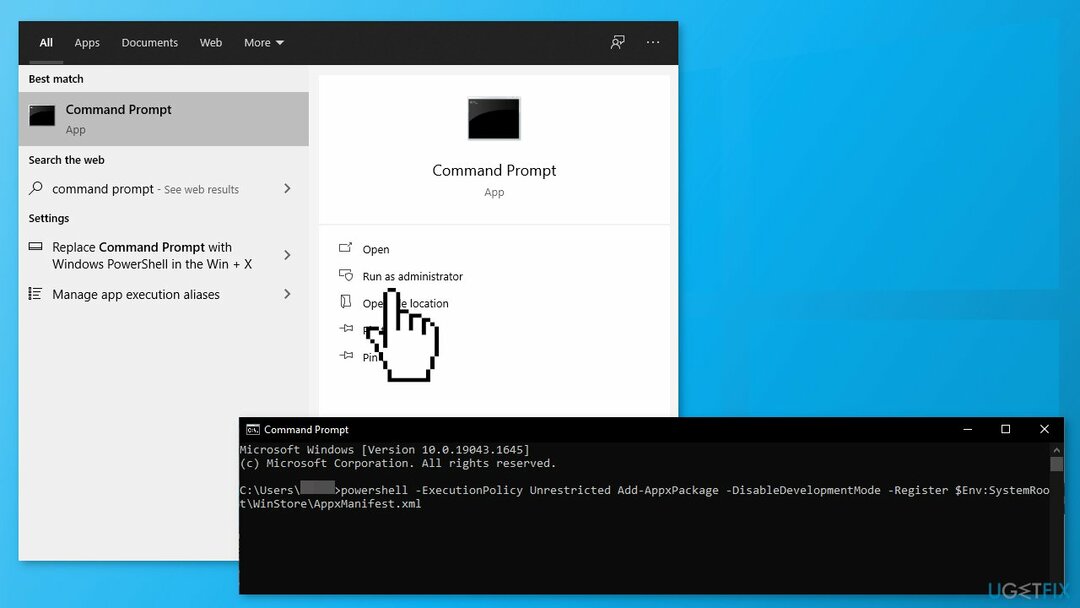
Solución 7. Borrar la carpeta LocalCache
Para reparar el sistema dañado, debe comprar la versión con licencia de Reimagen Reimagen.
- Abre el Correr cuadro presionando el Tecla de Windows + R
- Escribir %localappdata% y haga clic DE ACUERDO
- Abierto Paquetes, ir a Microsoft. WindowsStore_8wekyb3d8bbwey haga clic en Carpeta LocalCache
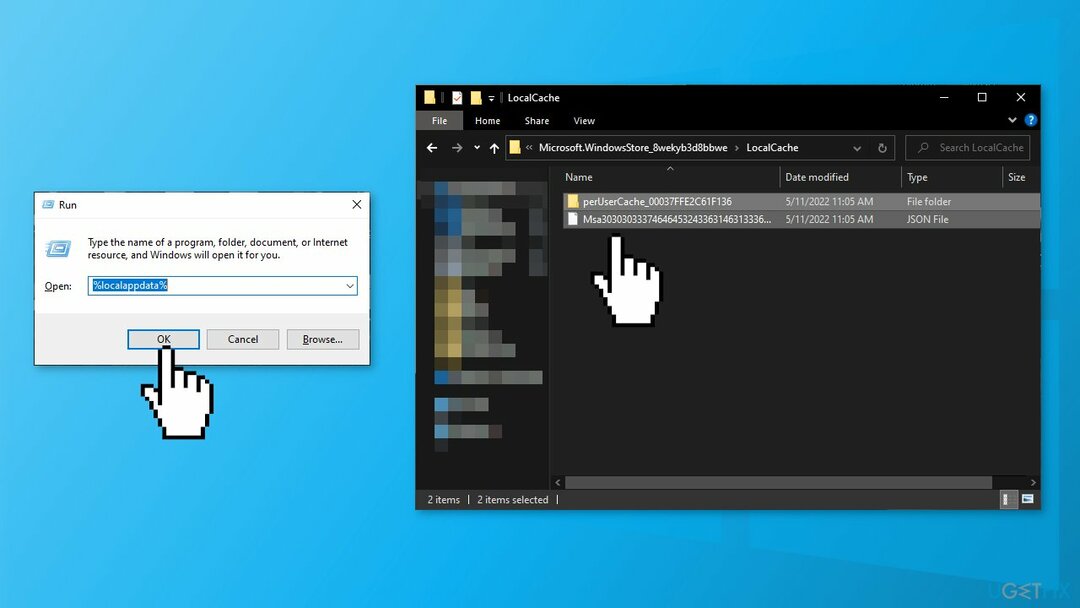
- presione el Control + A para seleccionar todo el contenido
- presione el Borrar botón
Solución 8. Arreglar el servicio de instalación de Microsoft Store
Para reparar el sistema dañado, debe comprar la versión con licencia de Reimagen Reimagen.
- Escriba servicios en el cuadro de búsqueda, seleccione Ejecutar como administrador
- Encontrar Servicio de instalación de Microsoft Store en el Servicios pestaña y asegúrese de que se está ejecutando y configurado para Manual
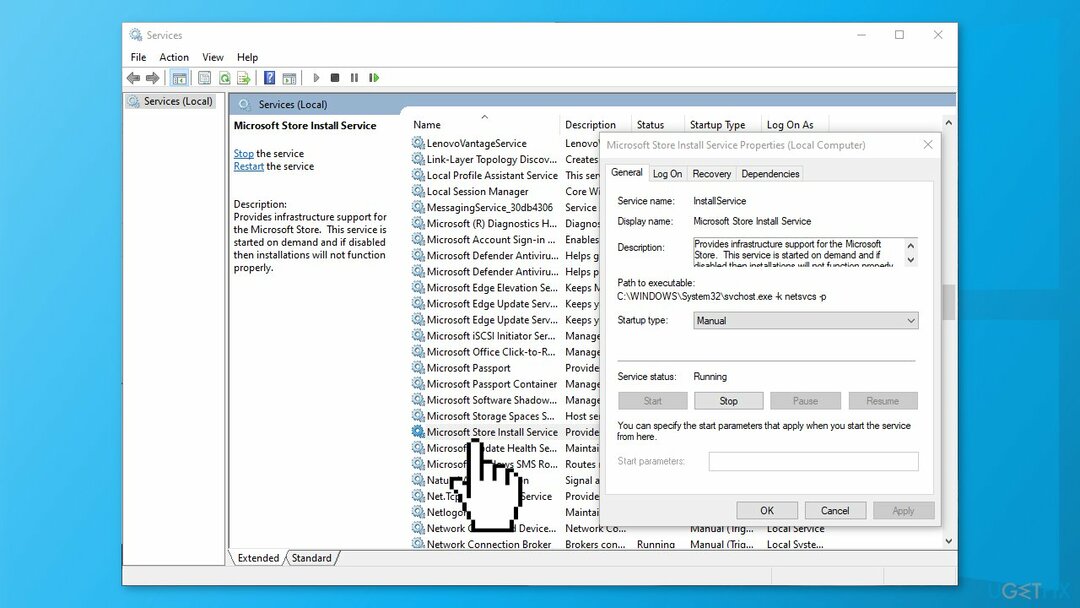
- Si no es - reiniciar la computadora
Solución 9. Realizar una instalación de reparación de Windows
Para reparar el sistema dañado, debe comprar la versión con licencia de Reimagen Reimagen.
- Descargar el Herramienta de creación de medios desde el sitio web oficial de microsoft
- Aprobar los términos de la licencia cuando se le solicite
- Seleccione Crear medios de instalación...
- Selecciona el lenguaje, edición y arquitectura Cuando se le solicite
- Seleccionar archivo ISO cuando se le pida que elija los medios a los que desea enviar
- Haga clic en el Terminar
- Navegue a su recién creado archivo ISO en Explorador
- Haga clic derecho en el archivo y seleccione Montar
- Haga doble clic en el instalación-exe archivo en el montado YO ASI
- Sigue las instrucciones en la pantalla
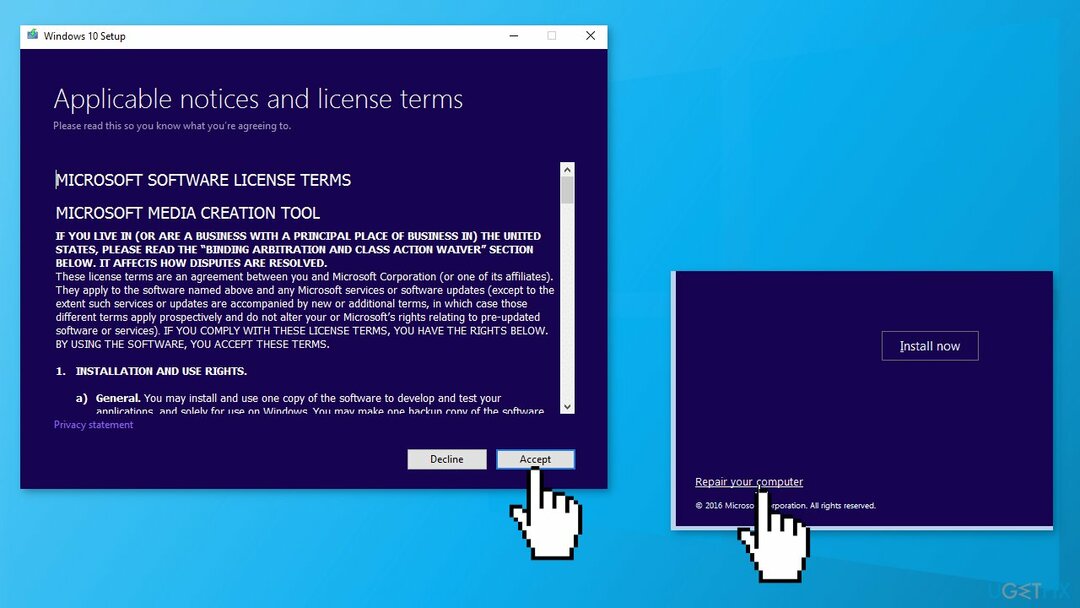
Repara tus errores automáticamente
El equipo de ugetfix.com está tratando de hacer todo lo posible para ayudar a los usuarios a encontrar las mejores soluciones para eliminar sus errores. Si no quiere tener problemas con las técnicas de reparación manual, utilice el software automático. Todos los productos recomendados han sido probados y aprobados por nuestros profesionales. Las herramientas que puede usar para corregir su error se enumeran a continuación:
Oferta
¡hazlo ahora!
Descargar correcciónFelicidad
Garantizar
¡hazlo ahora!
Descargar correcciónFelicidad
Garantizar
Si no lograste corregir tu error usando Reimage, comunícate con nuestro equipo de soporte para obtener ayuda. Por favor, háganos saber todos los detalles que cree que deberíamos saber sobre su problema.
Este proceso de reparación patentado utiliza una base de datos de 25 millones de componentes que pueden reemplazar cualquier archivo dañado o perdido en la computadora del usuario.
Para reparar el sistema dañado, debe comprar la versión con licencia de Reimagen herramienta de eliminación de malware.

Acceda a contenido de video restringido geográficamente con una VPN
Acceso privado a Internet es una VPN que puede evitar que su proveedor de servicios de Internet, el gobierno, y terceros rastrean su información en línea y le permiten permanecer completamente anónimo. El software proporciona servidores dedicados para la descarga de torrents y la transmisión, lo que garantiza un rendimiento óptimo y no lo ralentiza. También puede omitir las restricciones geográficas y ver servicios como Netflix, BBC, Disney+ y otros servicios de transmisión populares sin limitaciones, independientemente de dónde se encuentre.
No pague a los autores de ransomware: use opciones alternativas de recuperación de datos
Los ataques de malware, en particular el ransomware, son, con mucho, el mayor peligro para sus imágenes, videos, trabajos o archivos escolares. Dado que los ciberdelincuentes usan un algoritmo de encriptación robusto para bloquear los datos, ya no se puede usar hasta que se pague un rescate en bitcoins. En lugar de pagar a los piratas informáticos, primero debe intentar usar alternativas recuperación métodos que podrían ayudarlo a recuperar al menos una parte de los datos perdidos. De lo contrario, también podría perder su dinero, junto con los archivos. Una de las mejores herramientas que podría restaurar al menos algunos de los archivos cifrados: Recuperación de datos profesional.